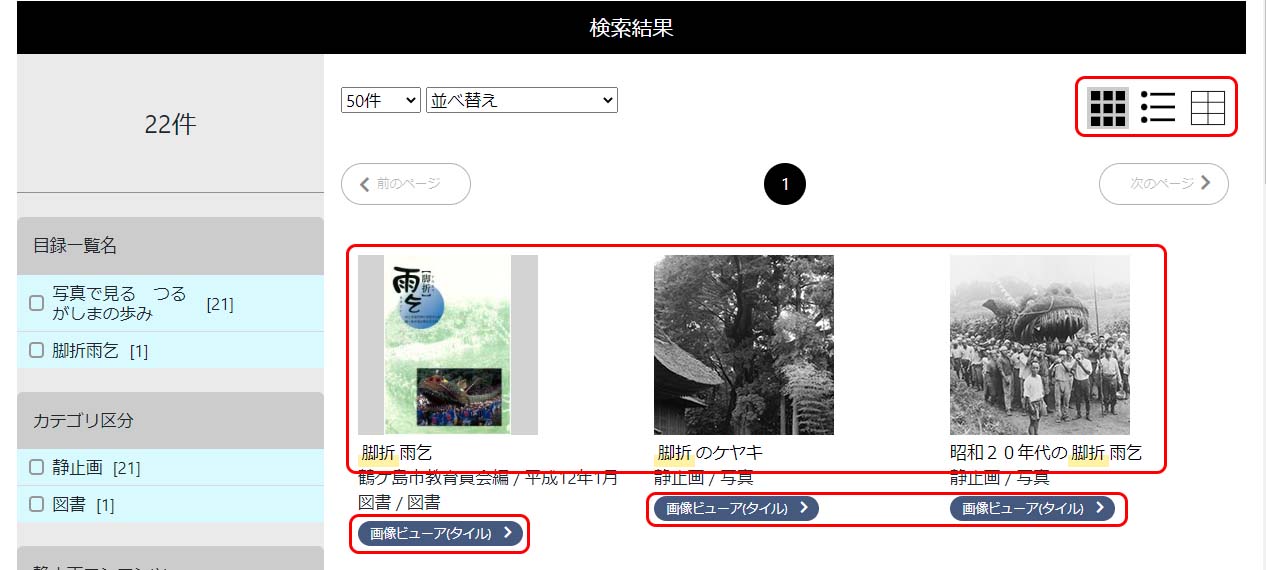利用ガイド
画面説明
(1)『鶴ヶ島市立図書館/鶴ヶ島市デジタル郷土資料』トップ画面
(2)『脚折雨乞』画面
(3)『鶴ヶ島町史』画面
(4)『鶴ヶ島市の文化財』画面
(5)『写真で見るつるがしまの歩み』画面
(6)目録一覧画面
(7)目録詳細画面
(8)テキスト一覧画面
(9)目次画面
(10)本文画面
(11)刊本画面/詳細画像
(12)年表一覧画面
(13)詳細検索画面/検索結果画面
画面説明
(1)『鶴ヶ島市立図書館/鶴ヶ島市デジタル郷土資料』トップ画面
○ 画面上部の[詳細検索へ]をクリックすると詳細検索画面が表示されます。また左側にキーワードを入力しアイコン
 をクリックすると、キーワードの検索結果画面が表示されます。
をクリックすると、キーワードの検索結果画面が表示されます。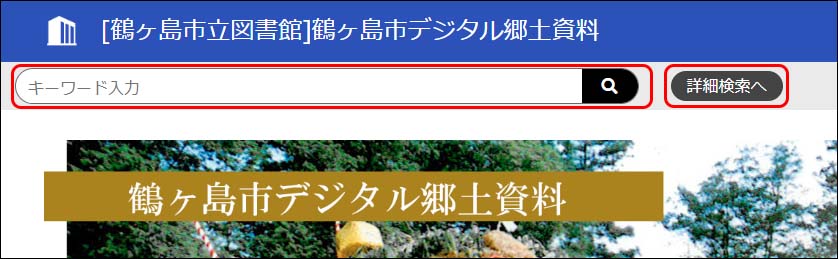
○ 画面下部の項目、または資料タイトルに対応する画像をクリックすることで各ページへ移動します。
また「歴史年表 ―鶴ヶ島市教育員会『鶴ヶ島市の文化財』(1997年刊)より―」をクリックすると年表画面が表示されます。
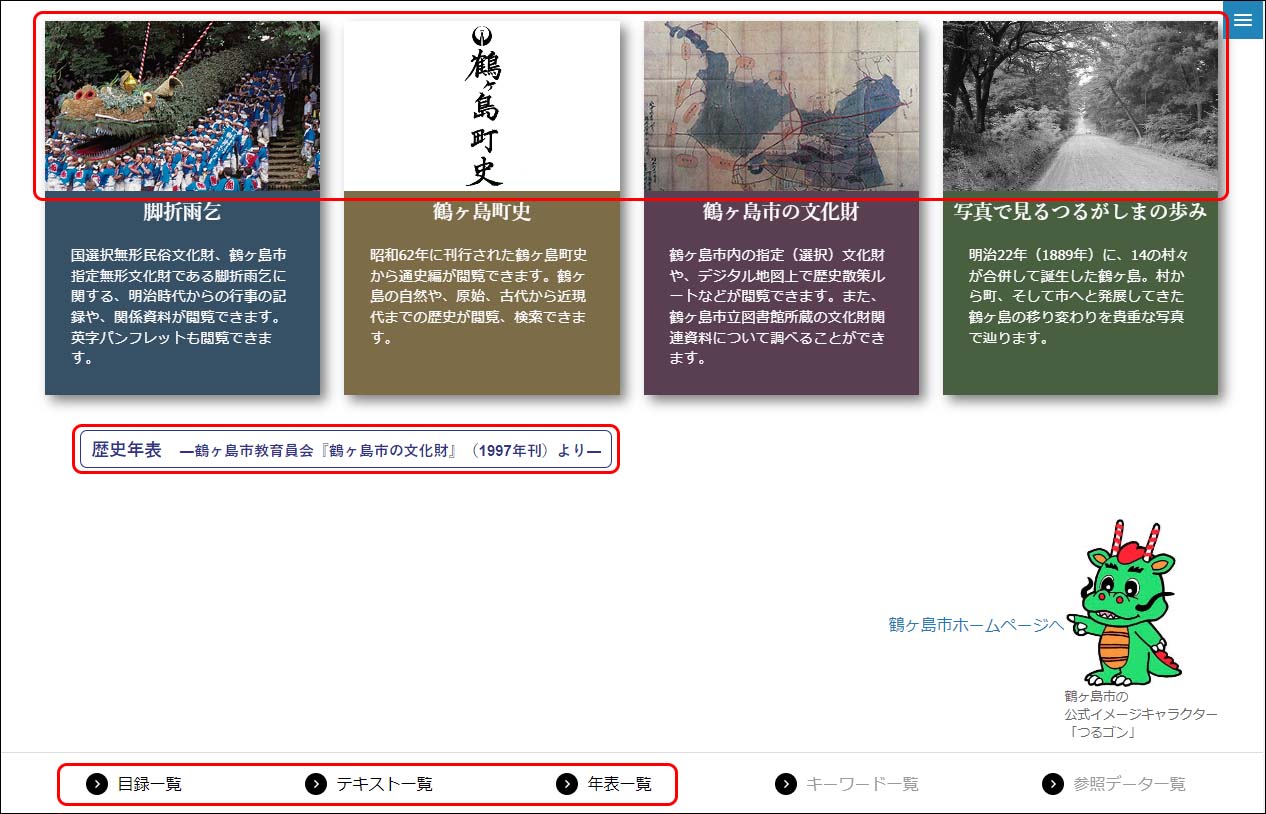
(2)『脚折雨乞』画面
○ ページ内の画像をクリックすると関連する資料の刊本画面が表示されます。○[本文へ]をクリックすると該当の目次画面が表示されます。
目次画面からは本文画面や刊本画面に移動できます。
○[目録へ]をクリックすると該当の目録データ画面が表示されます。
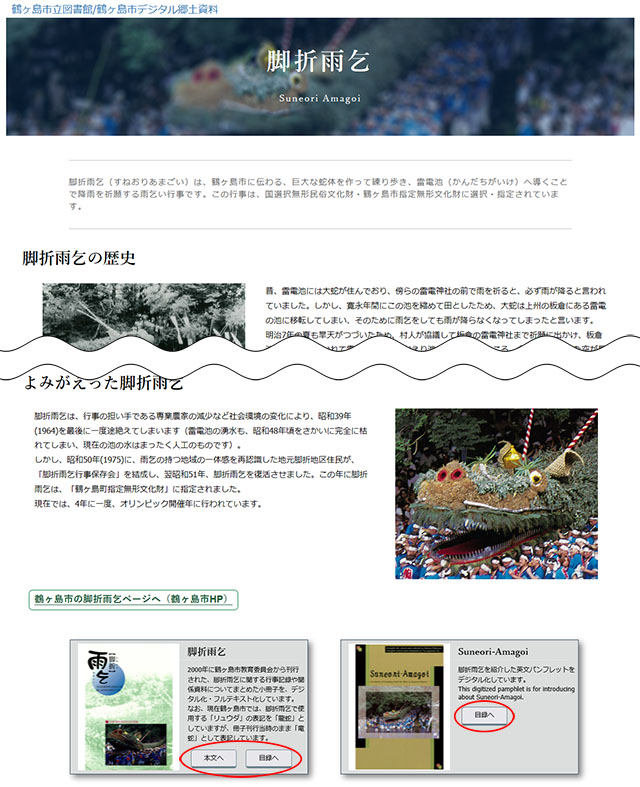
(3)『鶴ヶ島町史』画面
○ 読みたい章または[刊行の言葉]、[編集後記]をクリックすると、該当の本文画面が一覧表示されます。○[詳細目次]をクリックすると、目次画面が表示されます。
目次画面では章のタイトルなども確認できます。
○[刊本画像]、[目録]をクリックすると、目録データ画面が表示されます。
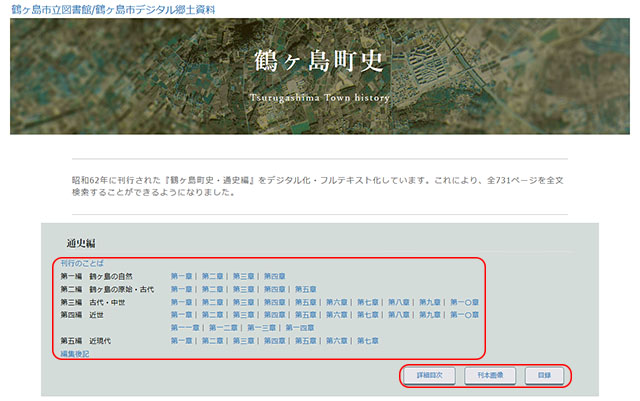
(4)『鶴ヶ島市の文化財』画面
○ つるがしま文化財マップの画像をクリックすると、マップの詳細画像が表示されます。○[歴史散策ルート]の各コース名をクリックすると、マップの詳細画像が表示され、該当の位置をズーム表示します。
○[目録へ]をクリックすると目録詳細画面が表示されます。
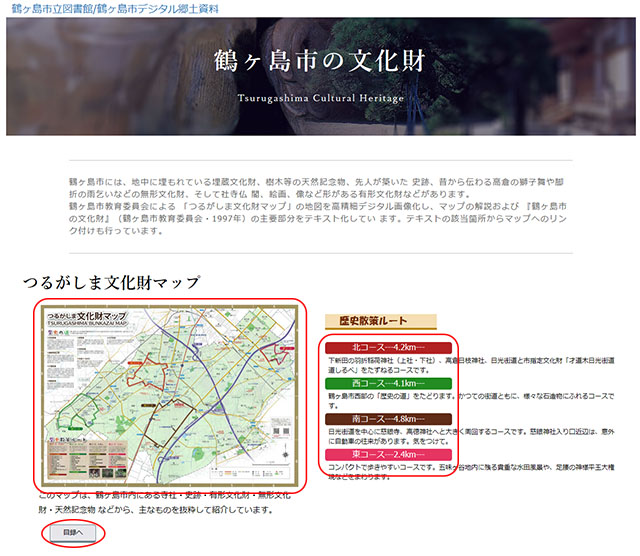
○[文化財の解説もくじへ]をクリックすると、目次画面が表示されます。
○[鶴ヶ島市の年表へ]をクリックすると、年表一覧画面が表示されます。
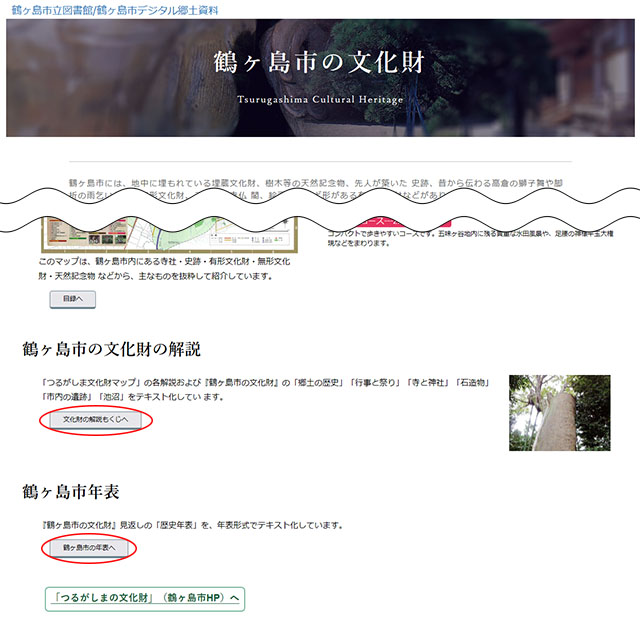
(5)『写真で見るつるがしまの歩み』画面
○ 「鶴ヶ島村の時代」ほか各章をクリックすると、紹介文とサムネイル画像、資料タイトルが表示されます。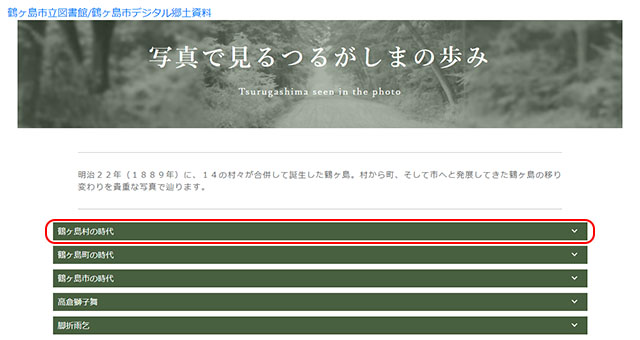
○ サムネイル画像をクリックすると、刊本画面で大きな画像が表示されます。
○ 資料タイトルをクリックすると、目録詳細画面が表示されます。

(6)目録一覧画面
○ サムネイル画像をクリックすると、収録されている目録の一覧画面に移動します。○ サムネイル画像の下にある解説文は、[つづきを読む]をクリックすると全文が表示されます。
○ 左上にあるアイコンをクリックして、表示方法の変更が出来ます。
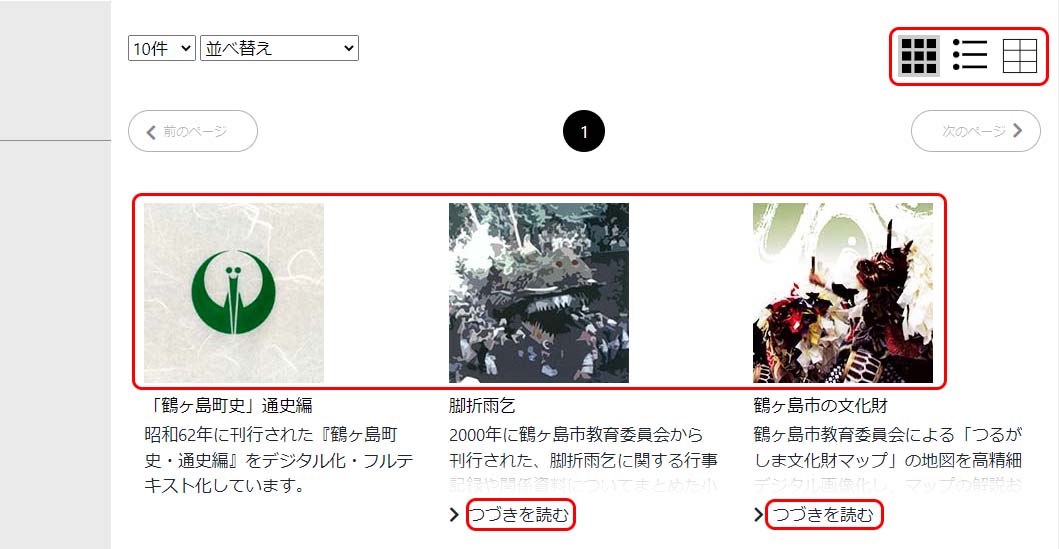
○ 目録の一覧画面では、資料のサムネイル、またはタイトルをクリックすると目録詳細画面に移動します。
○ [画像ビューア]をクリックすると刊本画面に移動します。
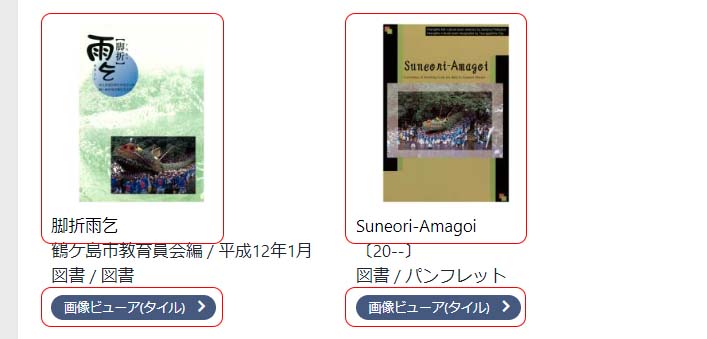
(7)目録詳細画面
○ 左側に[テキスト]及びアイコンがある場合、クリックすると本文画面に移動します。○ 左側に[画像ビューア]及び資料のサムネイル画像がある場合、クリックすると刊本画面に移動します。
○ 目録一覧で複数の資料が収録されている場合、画面上部の[前のページ][次のページ]及び中央の数字から、収録されている
他の資料の目録詳細画面に移動します。
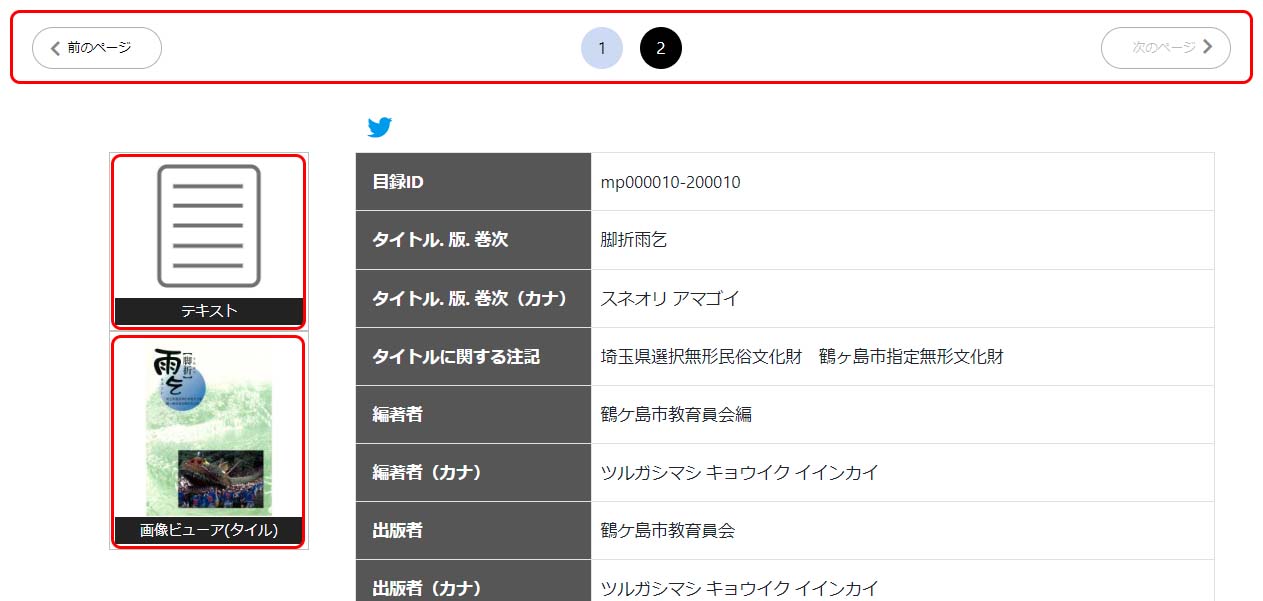
(8)テキスト一覧画面
○ 公開しているテキストの一覧が表示されています。タイトルをクリックすると目次画面に移動します。○ 概要・解説の文章は、[つづきを読む]をクリックすると全文が表示されます。
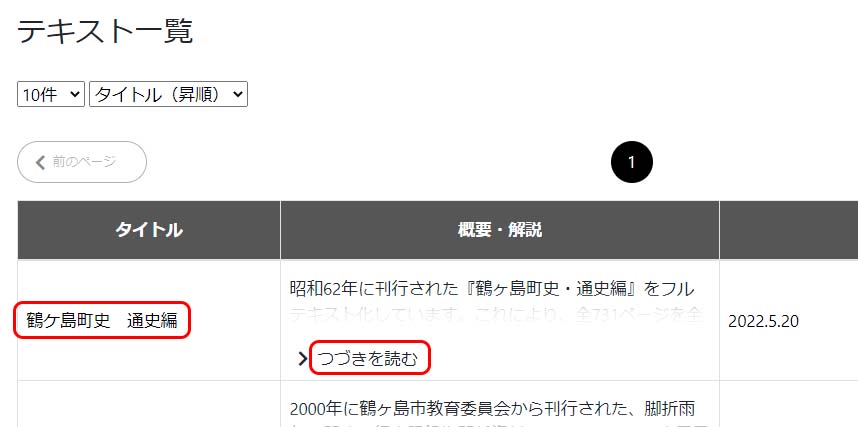
(9)目次画面
○ 各項目のタイトルをクリックすると、該当の本文画面が表示されます。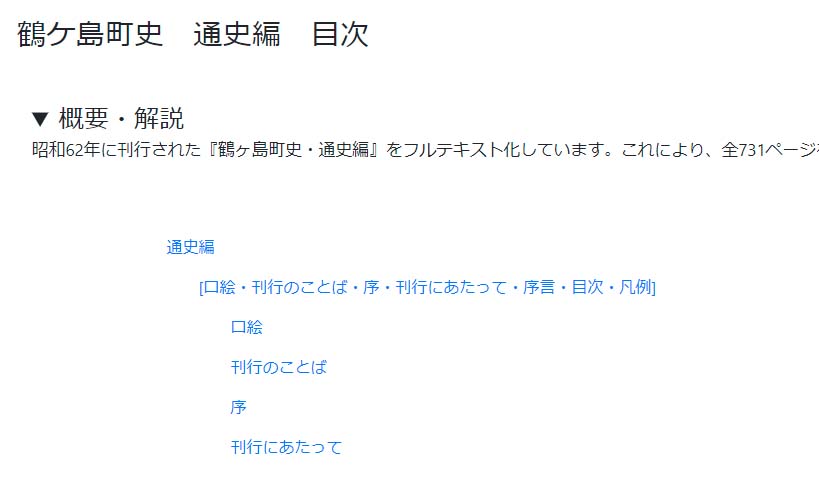
(10)本文画面
○ [ビューア該当ページ]をクリックすると、刊本画面の該当するページが表示されます。○[前のページ][次のページ]及び中央の数字をクリックすると、目次画面の項目順に本文画面が表示されます。
○[目次]ほか表示されているリンクから、目次画面の該当するページに移動します。
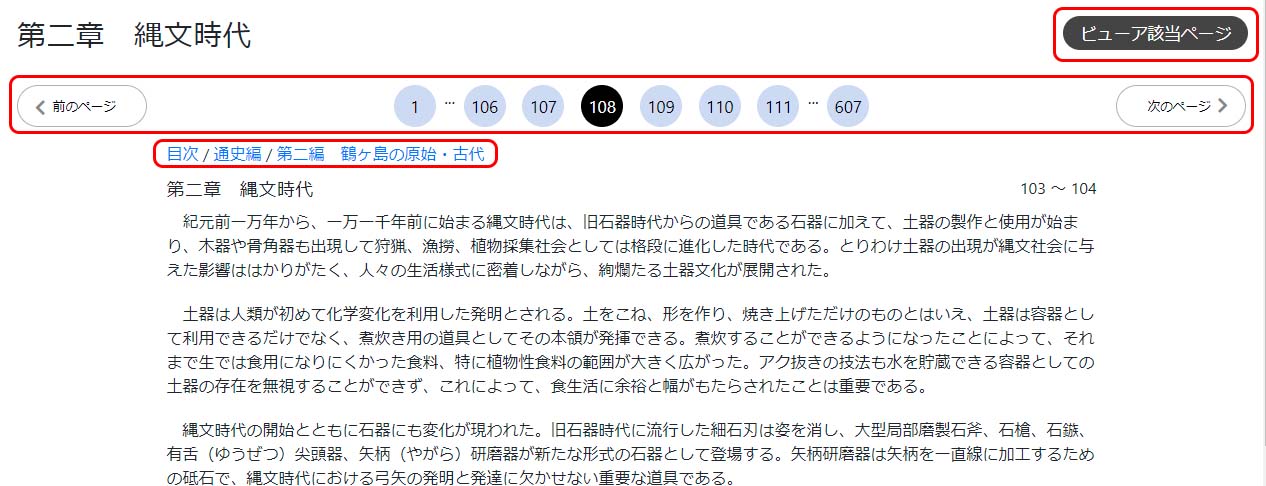
○『鶴ヶ島市の文化財』の本文ページでは[『つるがしま文化財マップ』で位置を見る]をクリックすると、
マップの詳細画像が表示され、該当の位置をズーム表示します。
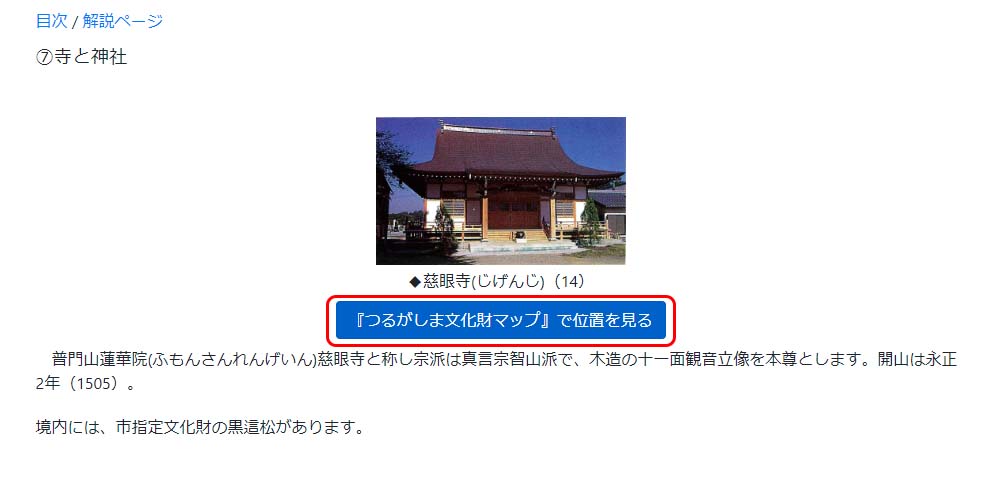
(11)刊本画面/詳細画像
①刊本画面
○ 右上の[縮小]、[拡大]、[左回転]、[右回転]をクリックすると、画像の操作ができます。[リセット]をクリックすると、画面内に画像全体が収まる大きさになります。
○ 画像の両端にある < > または左下の[次頁]、[前頁]をクリックすると、前後のページを表示します。
ページ番号を選んで該当のページを表示させることもできます。
○[付箋]をクリックすると、表示されている画像の位置と拡大率を記憶します。
記憶した付箋の番号をクリックすると、記憶した状態の画像に戻ることができます。
[付箋]は15個まで使用できます。
○ 左上の資料タイトルをクリックすると、目録詳細画面が表示されます。
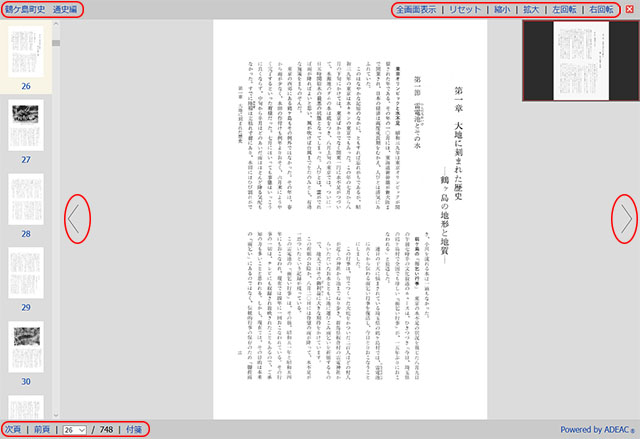
○ 3D画像での拡大・縮小といった操作は、画面左下にある[操作説明]から確認出来ます。

②詳細画像
○ 画像の拡大・縮小・回転の操作、付箋の機能などは刊本画面と同じです。○ マップ上にある四角の枠の中をクリックすると、関連する本文画面が表示されます。
関連する本文画面が複数ある場合は見出しが表示されるので、閲覧したい見出しを選んでクリックしてください。
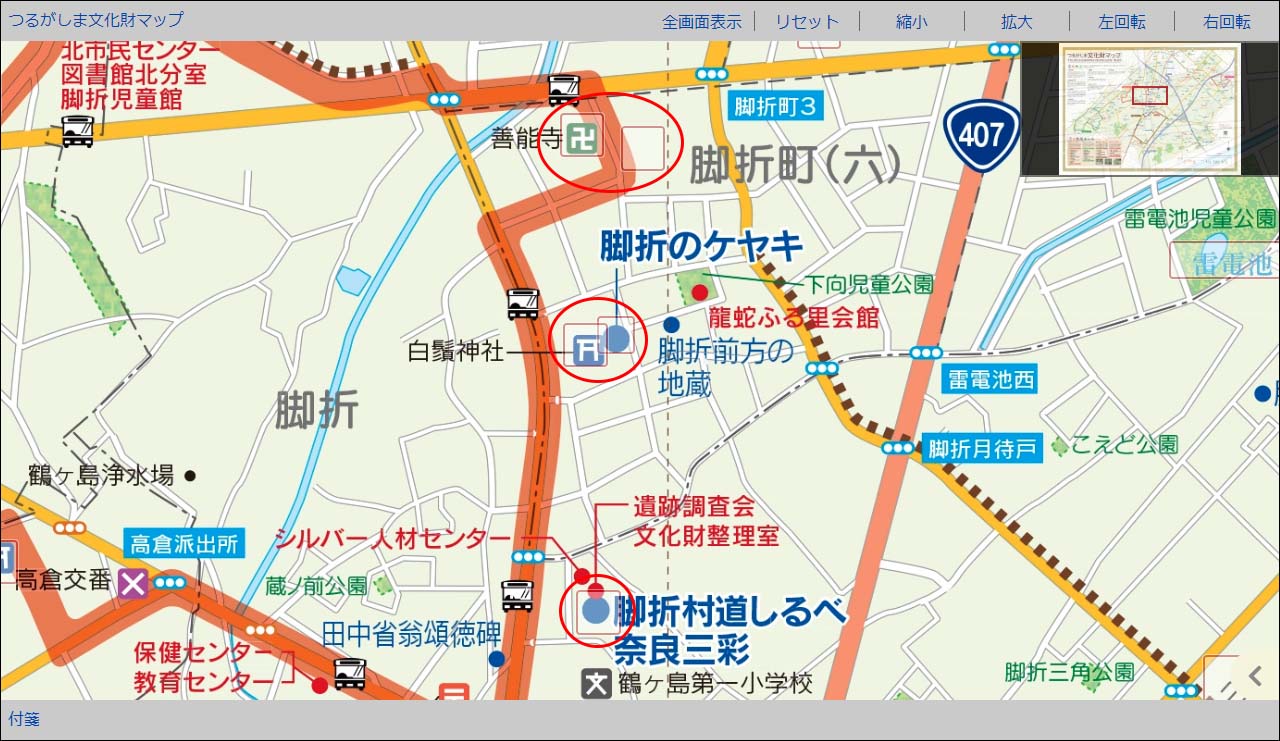

(12)年表画面
○ [時代]の各欄に年月日を入力して[年号検索]をクリックすると、年代を絞って事項を表示できます。○ その下にある入力ボックスにキーワードを入力して[検索]をクリックすると、キーワードを含む事項のみを表示できます。
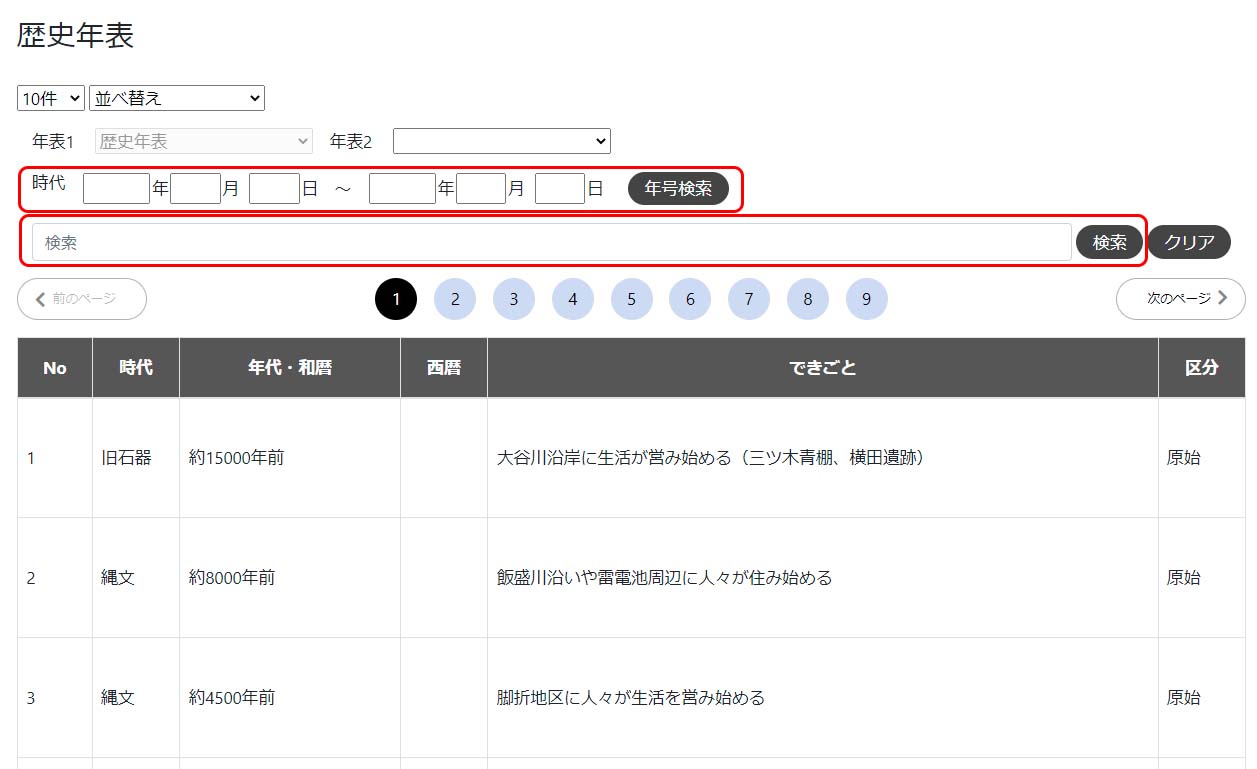
(13)詳細検索画面/検索結果画面
①詳細検索画面
○ キーワードを入力します。複数指定する場合は空白で区切ります。
([クリア]をクリックすると、入力したキーワードをクリアします)
○ 上部にある[目録][テキスト]などのボタンから、検索対象を選択出来ます。
○ [検索項目追加]をクリックすると、入力欄が追加されます。追加された入力欄では、プルダウンで検索対象を選択出来ます。
○ [検索]をクリックし、検索を実行します。
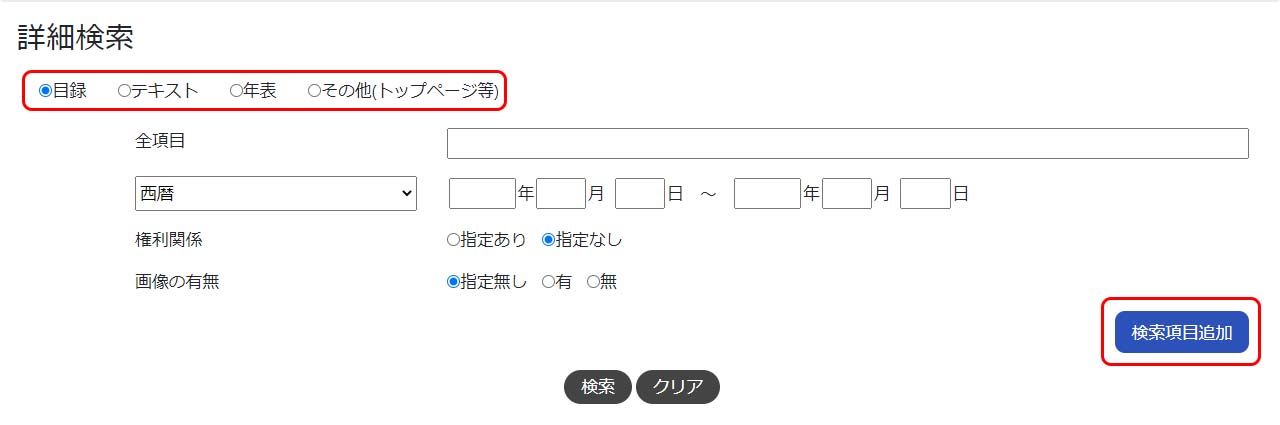
②検索結果画面
検索したキーワードには黄色の下線が表示されます。○ サムネイルかタイトルをクリックすると目録詳細画面が表示されます。
○ [画像ビューア]をクリックすると刊本画面に移動します。
○ 左上にあるアイコンをクリックして、表示方法の変更が出来ます。